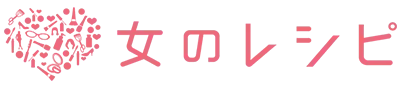今回レビューするのは、楽天で購入した「G-AIR plus オフィスチェア」です。
同じようなオフィスチェアをいくつか候補に入れていましたが、その中でも比較的購入しやすい価格帯で、なおかつ疲れにくい工夫がたくさんあるナイスなオフィスチェアなんですよ!
G-AIR plus オフィスチェアの良かった点・良くなかった点
それではまず「G-AIR plus オフィスチェア」を使ってみて良かった点・良くなかった点をまとめたので見てください。
- 良かった点
- 腰や背中をサポートするクッション付き
- 背もたれがS字構造で背中にフィットする
- ハイバックで首が疲れにくい
- 座面の高さが調整できる
- 背面の通気性が良い
- アームが上げ下ろしできる
- 良くなかった点
- 組み立てに少し時間がかかる
- キャスターの向きによって動かしにくいときがある
色々良いところがありますが、私の1番のお気に入りポイントは腰をサポートしてくれるクッションが付いているところです。

可動式クッションなのでちょうどいい具合に背中や腰にフィットします!自分が楽だと感じる部分を見つければ長時間のデスクワークでも疲れにくいんですよ。
また背もたれがS字のようなカーブになっていて自然と正しい姿勢が保てるところや、ハイバックで背中や首をしっかりホールドしてくれるところにも惹かれました!
疲れにくい工夫がされているオフィスチェアです。

どうして今回オフィスチェアを購入することになったかというと、新型コロナウィルスの感染拡大で例にもれず我が家も夫のテレワークが増えたからなんです。
初めの頃はリビングやダイニングで仕事をしていた夫ですが、だんだんと腰や首が痛くなって体がつらくなってきているようでした。
テレワークは今後も続く予定だったのでそれならいっそワークスペースを確保しよう!ということになり、腰・背中・首にやさしいオフィスチェアを探したところ楽天で見つけたのがこのオフィスチェアだったんです。

見た目はシンプルですが体への負担を抑えられる工夫がたくさんされているところが購入する決め手でした!私もパソコンを使う時は使っています♪
そんなG-AIR plus オフィスチェアを実際使ってみた使用感をレビューをしていきますね。
G-AIR plus オフィスチェアの使用感レビュー!
サイズは購入したサイトに表記されていました。
大きすぎず小さすぎずといった印象です。

幅が約80cmのワークスペースで使っていますが、圧迫感や動きずらさを感じることもなく快適に使っていますよ。
高さ調節はガス圧式で7cm幅で昇降できるようになっていて、動作もスムーズです。高さを上げるとき座ったまま上がるか試してみましたが、上がりませんでした(笑)
なので上げるときは1度立ち上がって調節しています。

我が家は夫婦間で15cm程の身長差がありますが、夫と私のどちらが使っても座りやすいという感想です。
通気性のあるメッシュ素材で快適♪

そして背もたれは背中に当たる部分が通気性を考えたメッシュ素材になっています。ちなみにアスリートのシューズなどにも使われている競技用メッシュ素材が2層にわたり使われているんです。
長い時間同じ体勢でいると熱がこもって蒸れてしまうことがありますがこのチェアは快適です!もたれた感じも沈み込み過ぎないとサイトにて紹介されている通り、しっかり背中をホールドしますよ♪
アーム部分が可動式でデスクにもスッキリ収まる
またアーム部分が可動式になっているところもポイントです。こちらは購入したサイトの紹介が分かりやすかったので、画像をお借りしました。
このようにアームが動くので、私の場合はアームが邪魔でデスクに収まらないという心配をせずにすんだので購入しやすかったです。
座っている際や立ち上がる際にアームをどけたいなと思ったときにも上げておくことができるのでシュチュエーションに合わせて使い分けしていますよ。
モーションキャスターの脚で移動がスムーズ

そして脚の部分は移動がスムーズにできるようにモーションキャスターになっています。
ボールキャスターなのでいろんな方向に動かせて掃除がしやすかったりするのはいい点です。
ですが良くなかった点でも挙げているようにキャスターの向きによってあれ?少し動かしにくいな…と感じるときもあります。
ですが、実際使っていて引っかかって動かせないということはないので安心してくださいね。
G-AIR plus オフィスチェアを組み立てるときの手順と注意点
中身を出すとこのようにチェアの座面・背もたれ・キャスター・アーム・高さ調整レバーなどの各パーツとそれらを組み合わせる部品が入っていましたよ。

同梱されていた説明書を見ながら組み立てました。少しわかりずらい部分もあったので手順をたどりながら注意点もお伝えしますね♪
手順①キャスターを取り付ける

まずはキャスターを付けます。
夫がグッと力を込めて押し込んでいるので躍動感ある写真になっていますね(笑)キャスターの取り付けは少し硬く回転するのでちょっぴりてこずりました。
手順②アームを取り付ける


次にアームを取り付けます。
その際フロントと書かれた赤い文字の方が座面の前方になります。座面前方にアームの長い部分が向くように取り付けしてくださいね。
私は、1度つける方向を間違ってしまいやり直しました(笑)
良くなかった点でも書いているように、ほとんどの部品がバラバラの状態で届くので組み立てに少し時間がかかります。さらに時間がかかってしまわないように取り付けの向きには注意が必要ですよ。
手順③座面とキャスター部分をつなげる金具を取り付ける

それから、座面とキャスター部分をつなげる金具を取り付けます。
座面には最初から下穴があけられているので、下穴と金具の穴を合わせるように向きを合わせて取り付けると間違いにくいです♪
手順④背もたれを取り付ける

そして、背もたれの取り付けです。
座面の金具を取り付けてから、背もたれを取り付けます。私は、またしても取り付け方を間違えそうになってしまいました(笑)
手順⑤キャスターの部分にカバーを取り付ける
その後、キャスターの部分にカバーの取り付けをします。
3つありますが小さいのから順番にかぶせていくだけです。このチェアを組み立てていて1番簡単な工程でした♪
手順⑥座面とキャスター部分の穴を合わせて差し込む

あとは、座面とキャスター部分の穴を合わせて差し込んで完成!と思いきや下記写真のような注意書きがありました。
手順⑦座って荷重をかけて固定完了!
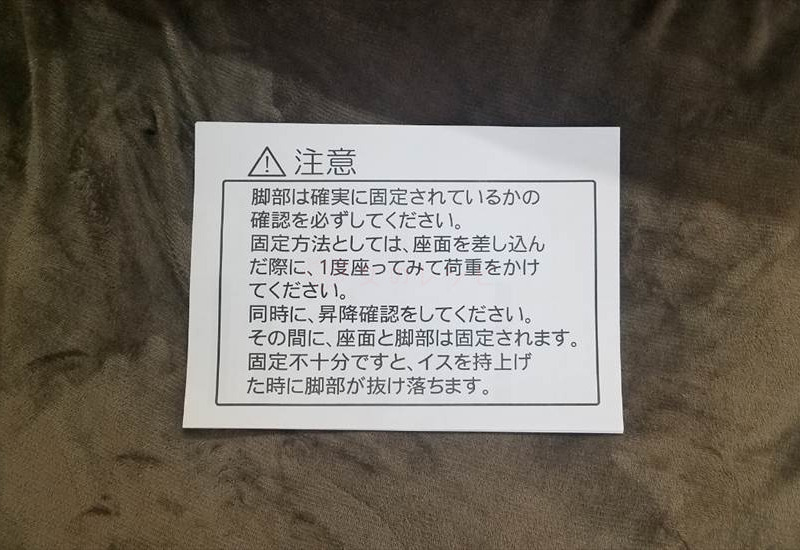
注意書き通りに座ってみたら私の座った重みで「カチっ」と結構大きな音が(笑)びっくりしましたが、ばっちり固定完了で今度こそ完成です!
体の負担を軽減できる快適なオフィスチェア

箱から出して組み立て完了まで30分くらいで出来上がりました。
少し気になる点はあったものの体の負担を軽減したいという希望通りの快適なオフィスチェアに出会えて満足です♪ぜひ自分に合ったオフィスチェアを見つける参考にしてくださいね!